3最新のPSVitaソフトウェアの重要な新機能
その他 / / February 10, 2022
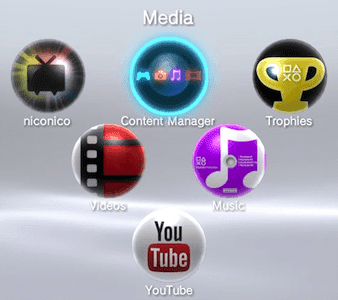
のための彼らのソフトウェアの最新バージョンで
PSVitaシステム
(ソフトウェアバージョン2.60)、ソニーはそのポータブルがどのように動作するかについてのコアな側面の多くを微調整しました 特定のタスクを同時に実行することは簡単ですが、場合によってはそれほど簡単ではありません 探す。
このため、このエントリでは、この新しいソフトウェアバージョンの3つの最も重要な機能を確認し、それらを利用する方法を示します。
始めましょう。
Vitaのバックアップをクラウドにすばやく保存
PlayStation Plusをお持ちの場合は、Vitaの保存をはるかに高速にクラウドにバックアップできることを知って喜ぶでしょう。 ただし、最初にこの機能を設定する必要があります。
ステップ1: PS Vitaで、 コンテンツマネージャ を選択します オンラインストレージ オプション。
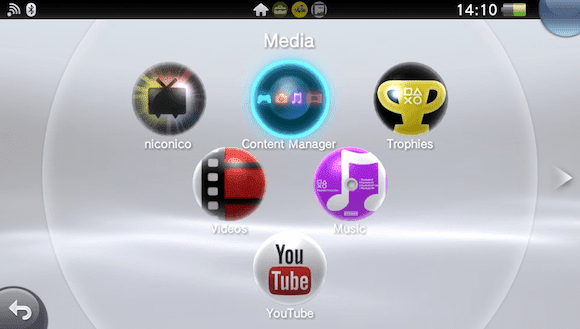
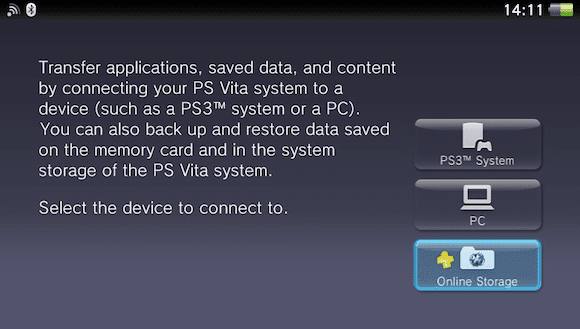
ステップ2: そこに、下 保存データの自動アップロード、 タップする 保存データを選択 次に、データをクラウドに自動的にアップロードするすべてのゲームとアプリを選択します。 完了したら、を押します わかった.

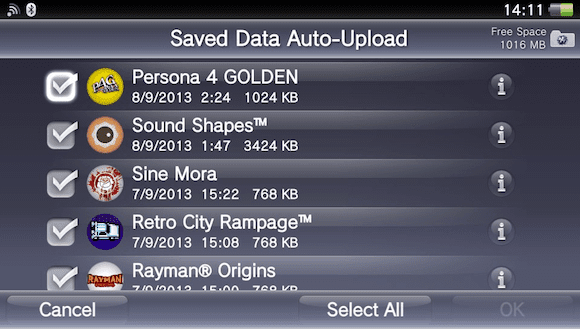
ステップ3: 次に、コンテンツマネージャーを終了し、以下に示すように、ゲームのスプラッシュ画面(ゲームのライブエリアとも呼ばれます)に移動します。 上部には、以前はなかったPS Plusアイコン(黄色の十字キー)が表示されます。 それをタップします。
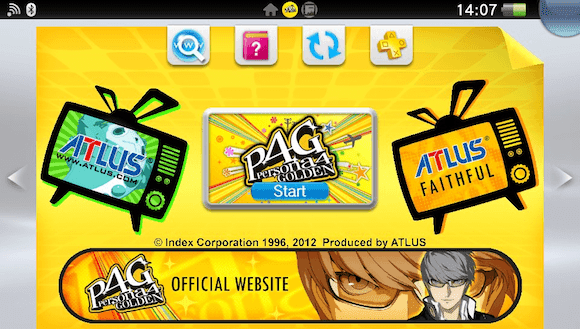
ステップ4: 次の画面で、アップロードしたVita保存ファイルに関する情報に直接アクセスできます。 さらに、その画面から、最新の保存ファイルを手動でアップロードおよびダウンロードできます。 これは、自動アップロードを待ちたくない場合や、ゲームを削除して再インストールし、最新の進捗状況を取得したい場合に非常に便利です。
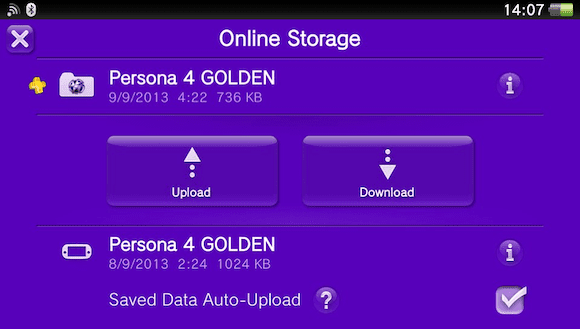
さらに、自動アップロードをすでに有効にしているため、この機能をオンまたはオフにすることができます。 この画面以降(右下のチェックボックス)、システムを詳しく調べる必要はありません。 メニュー。
よりアクセスしやすいシステム設定
これは単純ですが、本当にクールな変更です。 iOS7のコントロールセンター、PSボタンを長押しすることでPSVitaの一連の重要な設定にアクセスできるようになりました。
この画面から、PS VitaのBluetooth、Wi-Fi、機内モードのオンとオフを切り替えたり、明るさやバックグラウンドミュージックなどを調整したりできます。
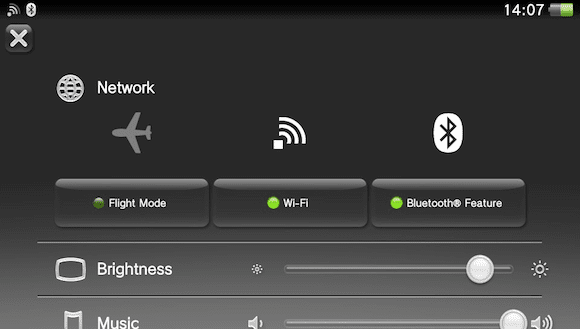
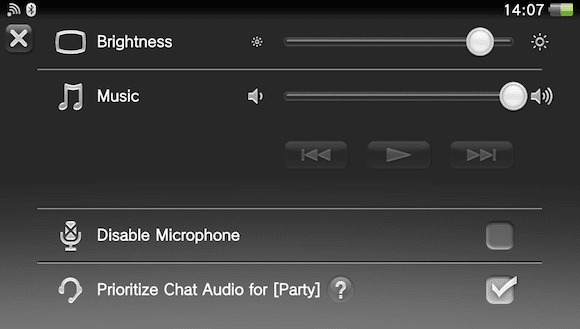
クールなヒント: プレイ中にゲームオプションにアクセスしたい場合 PSワンゲーム PS Vitaでは、画面を長押しする代わりに、PSボタンを長押しします。
PS3またはコンピューターからPSVitaにオーディオとビデオをストリーミングする
PS Vitaソフトウェアの以前のバージョンでは、ポータブルでビデオを視聴したい場合は、コンピューターまたはPS3からビデオを転送する必要がありました。 ただし、必要なのは、コンピューターとPSVitaの両方でContentManager Assistantを使用して、PSVitaでビデオがコンピューターまたはPS3にあるフォルダーに移動することだけです。
それらを見つけたら、コンピューターからストリーミングすることで、Vitaで再生できるようになります。 私のテストでは、1080pビデオでさえ、ラグなしでシームレスにストリーミングされました。
ノート: PS Vitaにストリーミングできるのは、互換性のある形式のオーディオとビデオのみです。
どうぞ。 PS Vitaを使用する場合、ニーズによっては非常に役立つ場合があるため、これらの機能をすべて確認してください。 そして、すべてのお気に入りの技術関連の主題に関するこれらのようなより便利なヒントについては、GuidingTechに固執してください。
最終更新日:2022年2月3日
上記の記事には、GuidingTechのサポートに役立つアフィリエイトリンクが含まれている場合があります。 ただし、編集の整合性には影響しません。 コンテンツは公平で本物のままです。



